もしあなたが組織や会社の一員だったことがあるなら、リモート管理という言葉に出会ったことがあるかもしれません。もしくは、会社があなたの電話にアクセスすることを可能にするものとして知っているかもしれません。
多くの人々が無自覚にそれに閉じ込められる原因は、マネージャーのログイン情報がわからないか、忘れてしまったためです。同じ問題に直面している場合は、この記事に従うことができます。私はMDMの概要と、iPhoneからそれを削除する方法を紹介します。
パート1:iPhoneのリモート管理
リモート管理が何であり、電話での動作方法に完全に慣れていないかもしれません。無知を責めません。それは一般的な知識の一部ではありません。ただし、会社がリモート管理を使用している場合、それが何であり、どのように機能するかを知るべきです。
リモート管理とは何ですか?
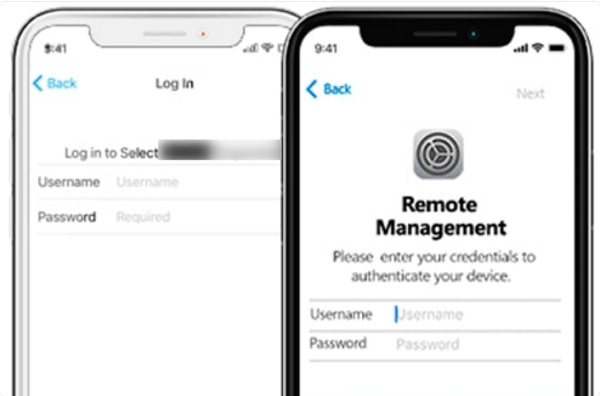
リモート管理について
リモート管理、またはMDM(モバイルデバイス管理)とは、プログラムに登録されたデバイスをリモートで管理するためのツールです。データの機密性と保護は、世界中で関心が高まっている概念です。ますます多くの人々が自分の機密データを保護することの重要性を理解しています。
それがMDMが存在する理由です。企業は、職場での作業に使用されるデバイスの活動を監視し、特定の情報をブロックし、すべてのデバイスに重要な更新を一度に配布するために、MDMツールを使用します。
スマートデバイスの使用が増えるにつれて、企業が採用するセキュリティ対策も増えていくでしょう。そのため、組織にとって効率とデータのセキュリティを向上させるために、MDMの重要性が高まっています。
リモート管理はどのように機能しますか?
MDMはクライアントサーバーアーキテクチャに基づいています。ここでは、スマートデバイスがクライアントとして動作し、IT管理者が制御するMDMサーバーがサーバーとして動作します。IT管理者は、これらのサーバーを使用して、OTA(オーバー・ザ・エア)技術を介して接続されたデバイスを制御します。
リモート管理は、デバイスにMDMプロファイルがインストールされている場合にのみ機能します。このプロファイルにより、IT管理者は接続されたノートブック、電話、およびiPadを管理できます。このプロファイルはIT管理者によって削除される場合もありますし、この記事で説明する方法を使用して自分で削除することもできます。
パート2:LockAwayを使用してリモート管理をバイパスする
リモート管理は、単に組織によるデバイスへのより多くの制御を与えるだけでなく、あなたの制御を少なくするものです。もしあなたがこの状況に見舞われた場合は、電話からリモート管理を削除することをおすすめします。
インターネット上には、電話からリモート管理を削除するための多くの方法があります。しかし、無料で安全な方法を見つけるのは難しいことがあります。ほとんどの方法はうまくいかず、あなたをイライラさせることさえあります。残念ながら、私は経験から語っています。
しかし、それが私がここにいる理由です。あなたがこれらの役に立たない試みに時間を浪費する必要がないようにするためです。私は市場で多くのツールを試して検証しました。その中で、LockAwayが最もまともなものであることがわかりました。これは無料で入手できるプロフェッショナルなツールで、電話からMDMプロファイルを削除するのに役立ちます。
LockAwayを選ぶ理由
LockAwayをただランダムに選んだわけではありません。多くの機能と利点があります。以下でそれらをご自身でお読みいただき、決定してください:
- すべてのiOSのバージョンとiPhoneの全モデル(5s〜14)をサポートしています。
- 使いやすいツールです。トレーニングは必要ありません。
- Apple IDまたはそのパスワードを知る必要はありません。
- あなたの電話に表示されるMDMのアクティベーション画面を簡単にバイパスできます。
- 電話からMDMプロファイルを非常に簡単に削除することができます。
良いですね?そうであれば、私に従ってLockAwayを使用してMDMを電話から削除する方法の詳細を説明します:
ステップ1–コンピュータにLockAwayをインストールし、起動します。
ステップ2 – 画面上に複数のオプションが表示されます。MDMバイパスと書かれているものを選択してください。
ステップ3 – USBケーブルであなたの携帯をコンピューターに接続してください。
ステップ4 – スマートフォンがリモート管理の画面にいることを確認してください。そうでない場合は、画面上のステップに従ってください。
ステップ5 – それでは、「開始」をクリックしてバイパスを開始します。バイパスのプロセスが始まります。
しばらく待って、コンピューターの画面に成功の通知が表示されます。おめでとうございます、MDMが携帯から正常に削除されました。簡単なプロセスとその効果は、私がLockAwayをこの目的のためにお勧めする理由です。
パート3: iPhoneの設定を使用してリモート管理を解除する
もし携帯電話にMDMプロファイルがある場合、設定を使用してそれを削除することができます。ただし、必要条件を確認する必要があります。
必要条件: この方法を使うためにはMDM設定のパスワードが必要です。
必要条件を満たしている場合、以下の手順に従ってiPhoneからMDMを削除できます:
ステップ1 – 設定に移動し、一般を選択してください。
ステップ2 – オプションをスクロールしてください。デバイス管理というオプションが表示されます。それをタップしてください。
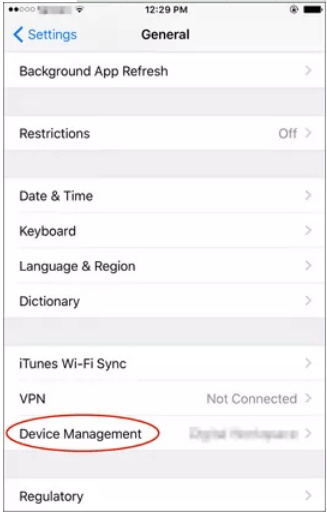
remove remote management iphone via settings
ステップ3 – もしスマートフォンにMDMプロファイルがあれば、それが表示されます。管理削除をタップしてください。もう一度削除するかどうか再度尋ねられます。もう一度それをタップしてください。
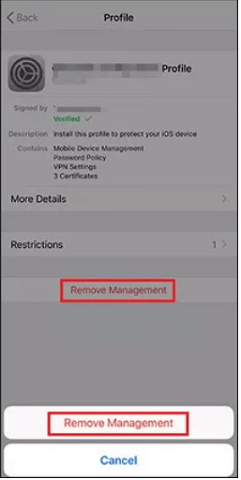
remove remote management iphone via settings tap
ステップ4 – この時、MDM設定のパスワードを入力するよう求められます。続行するために入力してください。
注意: 電話のリモート管理を削除すると、デバイス上のすべてのデータも削除されます。ですので、バックアップが利用可能であることを確認してください。
上記の方法に従ってもプロファイルが残っている場合や再インストールされる場合、それはiPhoneがAppleのデバイス登録プログラムに登録されていることを意味します。その場合、別の方法を試すことをお勧めします。LockAwayを使用するという方法もあります。使用方法は前述のセクションで詳しく説明しています。
リモート管理iPhoneに関するよくある質問
MDMバイパスは永続的なものですか、一時的なものですか?
モバイルデバイス管理プロファイルの削除は、一時的な解決策です。これは一時的であり、iOSのアップデートやiDeviceのリストア後に問題が再発する可能性があります。
リモート管理の設定方法は?
- リモート管理をWindowsのインタフェースを使用して構成する前に、リモートで管理したいコンピューターをオンにしてください。次に、Windowsタスクバーから「サーバーマネージャー」を選択します。
- スタート画面のタイルメニューから「サーバーマネージャー」を選択します。
- 「ローカルサーバー」ページの「プロパティ」セクションに移動し、リモート管理プロパティの「ハイパーリンクの値」をクリックします。
- 「他のコンピューターからこのサーバーのリモート管理を有効にする」チェックボックスを選択します。これで、Server ManagerまたはWindows PowerShellを使用してPCをリモートで管理できるようになります。
リモート管理に悩まされないためには、それを解除する必要があります。デバイスを他人に操作されたくない場合、上記の記事をお読みください。MDMとは何か、それが携帯電話にどのような影響を与えるのかを説明しました。
さらに、携帯電話からリモート管理を解除するための最良の方法を紹介しました。私のおすすめはLockAwayを使用することです。これは効果的であり、データの損失の心配はありません。

